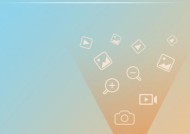手机如何为单反照片进行调色?
- 数码百科
- 2025-04-07
- 2
- 更新:2025-03-27 00:29:48
在当今这个图像至上的时代,无论是摄影师还是普通摄影爱好者,都希望手中的照片能展示出最佳效果。随着手机摄影和图像处理技术的进步,利用手机为单反相机拍摄的照片进行后期调色正变得日益流行。本文将深入探讨如何使用手机为单反照片实现高质量的调色过程,同时保证内容的原创性和准确性,并确保整体文章自然流畅,易于理解。
一、准备工作与基础知识
在开始调色之前,我们需要进行一些准备工作,并了解一些基础概念。确保你的单反照片已经导入到手机中。这可以通过数据线、云服务或手机与相机的蓝牙连接来完成。接下来,了解一些关于色彩理论的基础知识会非常有帮助,比如色温、色调、饱和度、亮度等,对于调色是至关重要的。

二、选择合适的照片处理应用
目前市场上有多种手机应用程序能够帮助我们对单反拍摄的照片进行调色。例如AdobeLightroomMobile、Snapseed、VSCO等。AdobeLightroomMobile因其专业级的编辑工具而受到许多摄影师的喜爱。我们以AdobeLightroomMobile为例,带您了解调色的详细步骤。

三、导入照片至编辑应用
打开AdobeLightroomMobile,点击界面底部的加号(+)按钮,然后选择“从相机卷宗导入”来上传单反拍摄的照片。如果照片已经存储在手机中,也可以直接从相册中选择并导入。

四、基础调整
在开始调色之前,先对照片进行基础调整,这包括白平衡、曝光度、对比度、高光和阴影等。通过这些调整,可以确保照片的整体视觉效果首先符合我们的要求。
白平衡:调整色温使照片呈现准确的色调。如果照片偏暖或偏冷,可以通过滑动色温条来校正。
曝光度:调整曝光度以使照片的光线更加平衡,特别是对于光线条件复杂的场景非常有用。
对比度、高光、阴影:调整这些参数可以帮助照片恢复细节,增强画面的深度感。
五、色彩调整
接下来进入色彩调整部分,这是整个调色过程中最为关键的一步。
色调曲线:利用色调曲线可以对照片的亮部和暗部进行精细调整,提高或降低某些区域的亮度,从而更好地控制照片的整体感觉。
HSL/颜色:在这里,你可以单独调整照片中各种颜色的色相、饱和度和亮度。增加红色的饱和度可以使画面中的红色更鲜艳;降低黄色的亮度可以使黄色部分暗淡,增加一种复古感。
分离色调:通过调整高光和阴影的颜色,为照片添加特殊的氛围效果,如为高光添加蓝色,阴影添加紫色来模拟日落时的场景。
六、高级调整技巧
在基础和色彩调整的基础上,一些高级技巧可以帮助你的照片更加脱颖而出。
局部调整:利用Lightroom的局部调整工具,如渐变滤镜、径向滤镜和笔刷,对照片的部分区域进行有针对性的调色,如为天空增加饱和度,或对照片中特定对象进行局部提亮。
预设的使用:使用预设可以快速为照片添加特定风格的调色效果,Lightroom提供了各种预设,用户也可以根据自己的喜好创建并保存预设以供将来使用。
七、保存与分享
当你的调色工作完成,并且对结果感到满意时,可以将照片保存并分享到社交媒体或其他平台。记得在分享前检查图像的分辨率和压缩设置,确保分享的照片具有最佳质量。
常见问题与实用技巧
问题1:如果照片出现过曝或欠曝,还有救吗?
技巧:请确保在调整曝光度时,不要过度调整。对于已经过曝或欠曝的部分,可利用局部调整工具进行微调。
问题2:调色时如何保持肤色自然?
技巧:在调整色温和HSL时要格外小心,避免大幅度改变红色和黄色的色调和饱和度。还可以使用预览网格功能,确保肤色在不同亮度下都保持自然。
问题3:如何选择适合我照片的调色风格?
技巧:可以先浏览一些专业摄影师的作品,了解不同风格的调色特点。多尝试,多实践是掌握调色技巧的不二法门。
综合以上,通过以上的步骤,即使是用手机,也能为单反相机拍摄的照片赋予专业级的调色效果。遵循本文提供的指导,相信每位读者都会有所收获,并能制作出令人赏心悦目的摄影作品。